Photoshop制作烟雾水墨端午节艺术字
烟雾水墨字最好的制作方法就是直接用烟雾素材来制作。过程:先设置好想要的文字或图形;截取烟雾素材,通过变形贴到文字的画笔上面;后期处理一下细节,再用滤镜等增强效果即可。
最终效果
1、新建一个1000 * 900像素,分辨率为72的画布,背景选择白色。点这里下载文字素材,保存后用PS打开,文字为PNG格式,可直接使用。新建一个组,把文字拖到组里面,放好位置如下图。 
<图1>
2、把文字的不透明度改为:10%,效果如下图。 
<图2>
3、先来制作第一个文字,需要完成的效果如下图。 
<图3>
4、打开第一副烟雾素材,用套索工具选区下图所示的烟雾,按Ctrl + C 复制。 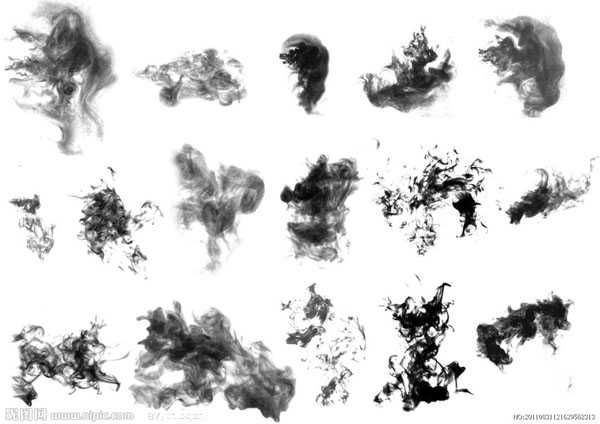

<图4>
5、回到之前的画布,新建一个组,在组里新建一个图层,按Ctrl + V 把复制的烟雾粘贴进来,混合模式改为“变暗”。 
<图5>
6、选择菜单:编辑 > 变化 > 垂直翻转。 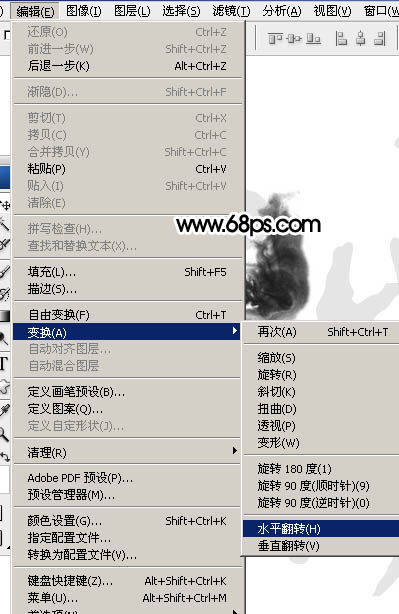
<图6>
7、按Ctrl + T变形,先拖到文字的笔画上面,再旋转合适的角度,如下图。 
<图7>
8、右键选择“变形”。 
<图8>
9、调整节点,把烟雾的边缘贴到文字的笔画轮廓上面,然后回车确定,如下图。 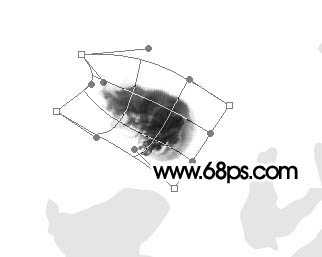
<图9>
10、选择涂抹工具把边缘及局部不自然的部分涂抹自然。 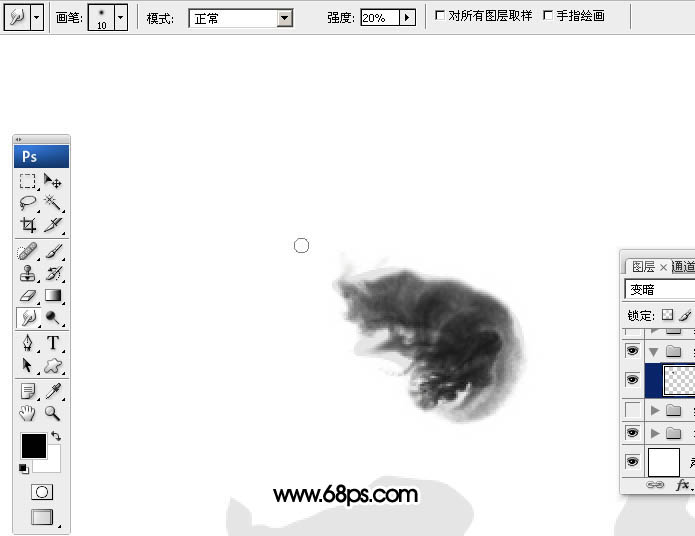
<图10>
11、第一个笔画基本完成,如下图。 
<图11>
12、打开第二副烟雾素材,拖进来,调整好大小,把混合模式改为“变暗”,如下图。 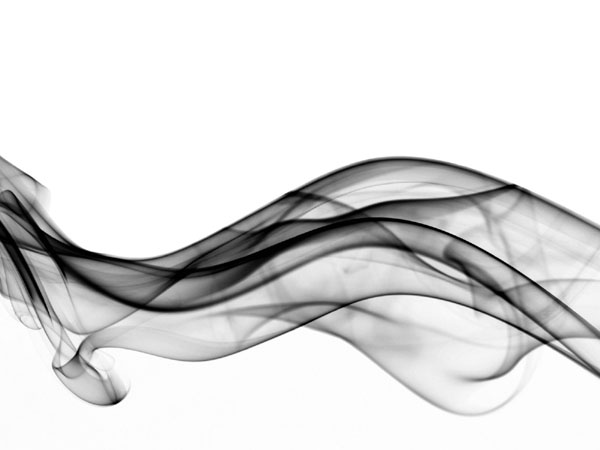

<图12>
13、按Ctrl + T 变形,调整大小及角度,如下图。 
<图13>
14、右键选择“变形”。 
<图14>
15、调整节点,如图15,大致满意后回车确定,效果如图16。 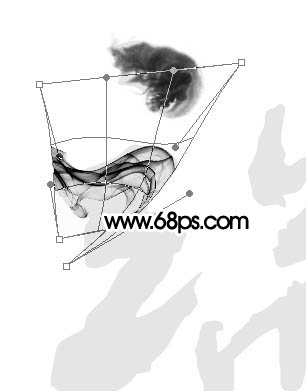
<图15> 
<图16>
16、用涂抹工具涂抹一下边缘,效果如下图。 
<图17>
17、同上的方法添加更多的烟雾素材,直到把文字的笔画都填满,过程如图18 - 21。 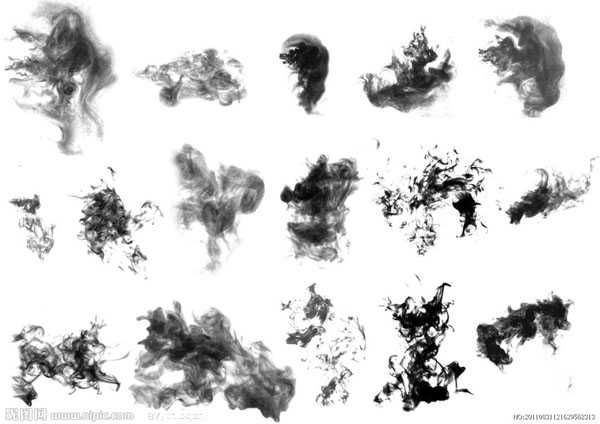

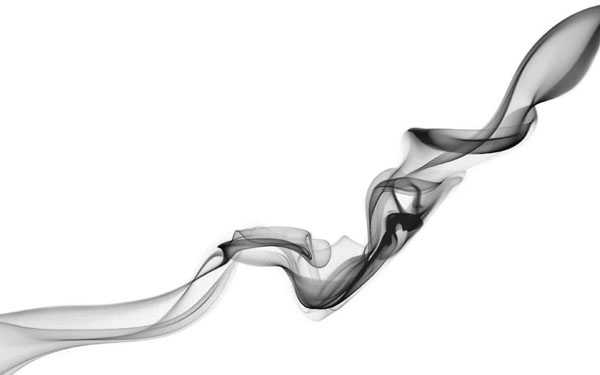
上一页12 下一页 阅读全文
下一篇:PS大神教你怎么调出美女照片通透肤色